Fejl 0x80004005 oversættes som en uspecificeret fejl og ses normalt, når brugeren ikke kan få adgang til delte mapper, drev, virtuelle maskiner, og også når Windows-opdateringer ikke installeres. Fejlfinding af dette problem afhænger af, hvor og hvordan fejlmeddelelsen stammer fra, og da fejlen ikke specifikt fortæller dig, hvad det aktuelle problem er, selv i Microsoft Books er det defineret som " Uspecificeret fejl ".

Ved hjælp af denne vejledning skal du være i stand til at løse problemet. Jeg har samlet arbejdsløsninger til en række scenarier og lagt dem i dette indlæg. Se overskrifterne nedenfor, og brug derefter den løsning, der gælder for dit scenario.
Reparer korrupte systemfiler
Download og kør Restoro for at scanne og gendanne korrupte og manglende filer herfra , og se derefter om problemet er løst, hvis ikke, så prøv de andre metoder, der er anført nedenfor.
Fejl 0x80004005 på en VirtualBox
Det er normalt registreringsdatabasenøglen, der forårsager problemer.
Hold Windows-tasten nede, og tryk på R. Skriv regedit, og klik på OK
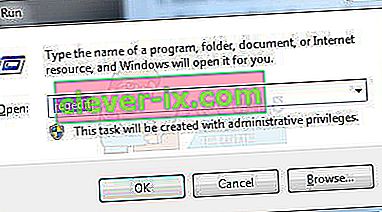
Gå til følgende registreringsdatabase:
HKEY_LOCAL_MACHINE \ SOFTWARE \ Microsoft \ Windows NT \ CurrentVersion \ AppCompatFlags \ Layers "C: \ Program Files \ Oracle \ VirtualBox \ VirtualBox.exe" = "DISABLEUSERCALLBACKEXCEPTION"
Hvis denne nøgle findes, skal du slette den og prøve igen. Hvis det ikke hjælper at slette nøglen, skal du prøve at deaktivere dit antivirusprogram.
Hvis det stadig ikke fungerer, så:
Afinstaller dit antivirusprogram, test det og geninstaller det derefter.
Udskift dit antivirusprogram med et andet som AVG eller Security Essentials.
Fejl 0x80004005 ved adgang til et delt drev / en mappe
Vi bruger regedit til at oprette en LocalAccountTokenFilterPolicy-værdi.
Hold Windows-tasten nede, og tryk på R
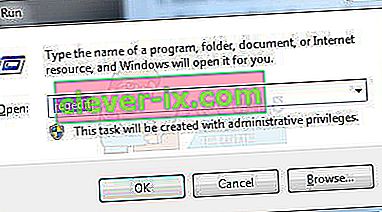
Skriv regedit, og klik på OK
Naviger til følgende sti i regedit
HKLM \ SOFTWARE \ Microsoft \ Windows \ CurrentVersion \ Policies \ System
For 32 bit system skal du oprette en ny DWORD-værdi kaldet LocalAccountTokenFilterPolicy .
For et 64-bit system skal du oprette et QWORD (64-bit) kaldet LocalAccountTokenFilterPolicy .
I begge tilfælde skal du indstille værdien til numerisk 1 (betyder på) og huske at klikke på OK.
Normalt oprettes værdien LocalAccountTokenFilterPolicy, før du har en chance for at indstille dataværdien; intet problem, bare dobbeltklik og rediger dataene fra 0 til 1.
Når dette er gjort, skal du genstarte din computer og se, om du nu kan få adgang til de delte drev eller mapper.
Hvis problemet fortsætter efter at have fulgt alle ovenstående trin; derefter
Hold Windows-tasten nede, og tryk på R , og skriv hdwwiz.cpl for at åbne Enhedshåndtering . Vælg Netværkskort, og klik derefter på Vis i menuen, og vælg Vis skjulte enheder. Udvid netværkskort, og hvis du ser Microsoft 6to4-adaptere, skal du slette dem alle ved at højreklikke og vælge Fjern enhed.
Når du er færdig, skal du genstarte din pc og derefter teste.
Fejl 0x80004005 ved installation af Windows 7 eller Windows Server 2008 R2 SP1
Download og kør CheckSUR herfra. Når System Update Readiness Tool er færdig med at kontrollere komponenterne på systemet, skal du køre SFC Scan.
E_FAIL (0x80004005) Når du konfigurerer VirtualBox på Ubuntu
Hvis du forsøger at tildele mere end 3 GB RAM til VM, skal du sørge for at værten er et 64-bit system, og ægte hardware-gennemgang er tilladt (VT-x)
Kunne ikke åbne en session for den virtuelle maskine
På visse sessioner på en VM (VirtualBox) kan du muligvis se følgende fejl.
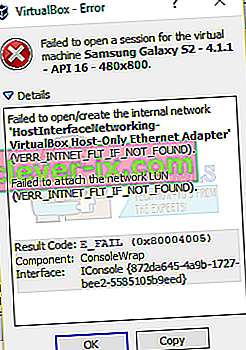
For at løse problemet skal du åbne Netværkscenter og vælge Skift adapterindstillinger. Højreklik på din Virtualbox-vært-adapter, og vælg Egenskaber. Aktivér “ Virtualbox NDIS6 Bridget Networking Driver, hvis den er deaktiveret, og test igen. VirtualBox skal starte fint nu. Hvis ikke, skal du aktivere Virtualbox NDIS6 Bridget Networking Driver for hver netværksadapter, du har (Ethernet, WiFi ...), og fjern altid markeringen fra NDIS6 og test.
Afinstaller Microsoft 6to4
For at løse dette problem skal du afinstallere Microsoft 6to4-enhederne fra din task manager. Husk, at du muligvis ikke ser disse enheder, fordi de er skjult som standard. Så du vil kun se disse, når du aktiverer indstillingen Vis skjulte enheder.
Her er trinene til sletning af disse enheder.
- Hold Windows-tasten nede, og tryk på R
- Skriv devmgmt.msc og tryk på Enter
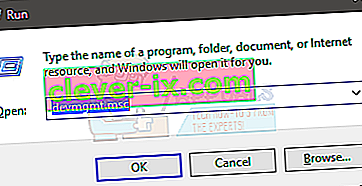
- Klik på Vis, og vælg Vis skjulte enheder
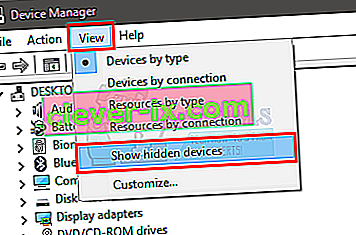
- Dobbeltklik på netværkskort
- Højreklik på Microsoft 6to4-enheden, og vælg Afinstaller . Gentag dette trin for alle Microsoft 6to4-enheder, du ser på listen
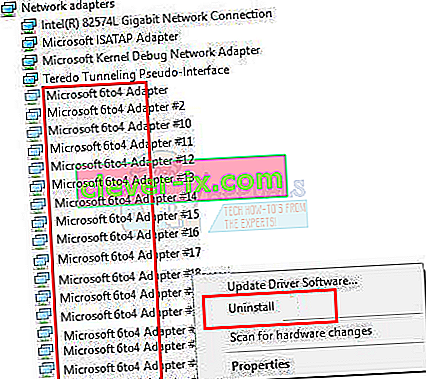
Når du er færdig, skal du genstarte din computer. Dit problem skal løses, når du logger ind på din Windows igen.
Fejl 0x80004005 ved udpakning af filer
Hvis du får denne fejl, mens du prøver at udpakke eller åbne .zip- eller .rar-filer, har du et par mulige rettelser til din rådighed.
Metode 1: Prøv et andet hjælpeprogram til udpakning
Først skal du sørge for, at filen ikke er adgangskodebeskyttet, og at dit udtrækningsværktøj ikke er udstyret til at håndtere adgangskodebeskyttede filer. Du kan gøre dette ved at downloade et andet værktøj som 7Zip og se om du bliver bedt om at angive en adgangskode, når du prøver at åbne eller udtrække det samme .zip- eller .rar-arkiv.
Metode 2: Deaktiver realtidsbeskyttelsen af din AV
En anden mulig årsag er en overbeskyttende tredjeparts sikkerhedssuite. Under visse betingelser blokerer flere tredjeparts antivirus-pakker udpakning af zip-filer. Hvis du bruger et eksternt tredjepartsantivirus i stedet for standardsikkerhedspakken (Windows Defender), kan du prøve midlertidigt at deaktivere realtidsbeskyttelse eller afskærmning af din 3. parts AV og se, om problemet er løst.
In the event that you no longer encounter the 0x80004005 error, consider uninstalling your current 3rd party suite and going for a different security suite. If you want to avoid other conflicts like this one, consider going for the built-in security solution.
Method 3: Re-registering jscript.dll and vbscript.dll
If the first two possible solutions have failed you, let’s try a different approach. Some users have managed to get it fixed by re-registering a couple of DLL (dynamic link libraries) in an elevated Command Prompt. To be more precise, this method will attempt to fix the issue by re-registering jscript.dll (a library used when running JScript) and vbscript.dll (a module containing API functions for VBScript). Here’s a quick guide on how to do this:
- Tryk på Windows-tasten + R for at åbne et Run-felt. Indtast derefter “ cmd ” og Ctrl + Skift + Enter, og klik på Ja ved UAC (brugerkontokontrol) -prompten for at åbne en forhøjet kommandoprompt.

- Skriv følgende kommando i den forhøjede kommandoprompt og tryk på Enter:
regsvr32 jscript.dll
- I samme forhøjede kommandoprompt skal du skrive følgende kommando og trykke på Enter:
regsvr32 vbscript.dll
- Genstart din computer og se om du er i stand til at åbne eller udtrække .zip- eller .rar- filer uden at modtage 0x80004005-fejlen .



